So stellen Sie gelöschte Nummern mit effektiven Methoden wieder her
Sie müssen sich fragen So finden Sie gelöschte Nummern auf dem iPhone Wenn Sie einen zuvor gelöschten Kontakt anrufen möchten. Das versehentliche Löschen eines Kontakts auf Ihrem iPhone kann Sie nervös machen, insbesondere wenn es sich um eine wichtige Telefonnummer handelt. Glücklicherweise gibt es verschiedene Möglichkeiten, verlorene Nummern wiederherzustellen, sei es über iCloud, Backups oder andere leistungsfähigere Methoden. Diese Anleitung zeigt Ihnen, wie Sie gelöschte Telefonnummern auf dem iPhone mit den besten Methoden wiederherstellen, die Sie nicht verpassen sollten.
SEITENINHALT:
- Teil 1: Der beste Weg, gelöschte Nummern auf dem iPhone zu finden
- Teil 2: So finden Sie gelöschte Nummern aus den letzten Anrufen auf dem iPhone
- Teil 3: So stellen Sie gelöschte Nummern auf dem iPhone aus iCloud-Kontakten wieder her
- Teil 4: So stellen Sie gelöschte Telefonnummern auf dem iPhone mit iTunes wieder her
Teil 1: Der beste Weg, gelöschte Nummern auf dem iPhone zu finden
Wie lassen sich gelöschte Telefonnummern auf dem iPhone am besten wiederherstellen? Es sollte Ihnen helfen, wenn Sie kein Backup wie iCloud oder iTunes haben. Außerdem sollte es gelöschte Telefonnummern präzise finden. Erfahren Sie, wie Sie gelöschte Nummern auf dem iPhone finden mit Apeaksoft iPhone DatenwiederherstellungDieses Programm scannt Ihr iPhone 16/15/14 schnell nach verlorenen Daten. Während des Scanvorgangs finden Sie gelöschte Telefonnummern auf dem iPhone ganz einfach. Anschließend können Sie sie mit wenigen Klicks wiederherstellen. Selbst ohne Backups können Sie gelöschte Nummern auf dem iPhone wiederherstellen.
Ihre beste Lösung zur Wiederherstellung von iPhone-Kontakten
- Verbinden Sie Ihr iPhone mit Ihrem Computer, um gelöschte Nummern zu finden.
- Scannen Sie schnell Ihr iPhone, um alle verlorenen und vorhandenen Nummern abzurufen.
- Markieren Sie Ihre gelöschten Telefonnummern für Ihre schnelle Auswahl.
- Stellen Sie gelöschte Telefonnummern während des Scanvorgangs einfach wieder her.
Sicherer Download
Sicherer Download

Schritt 1. Laden Sie Apeaksoft iPhone Datenwiederherstellung auf Ihrem Windows- oder Mac-Computer und starten Sie es. Verbinden Sie Ihr iPhone mit Ihrem Computer.
Schritt 2. Stellen Sie sicher, dass Ihr iPhone verbunden ist, und klicken Sie auf Wiederherstellen von iOS-Gerät Klicken Sie oben links auf die Schaltfläche Scan starten Schaltfläche, um Ihr iPhone zu scannen.
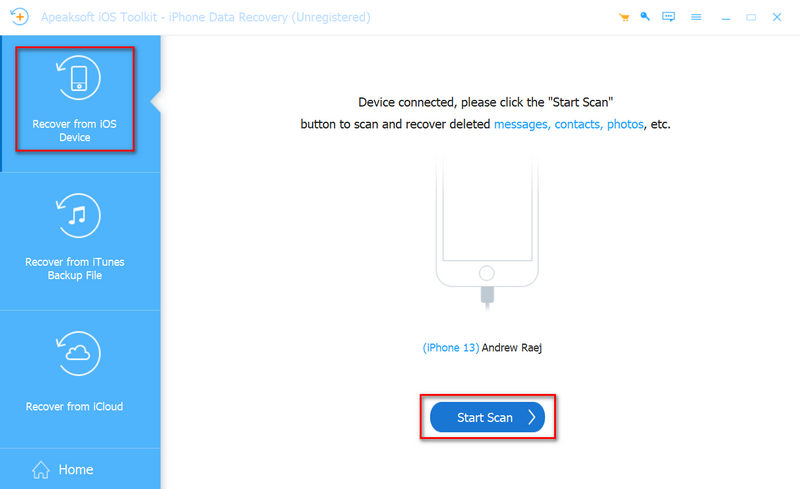
Schritt 3. Während des Scanvorgangs finden Sie Ihre gelöschten Nummern auf dem iPhone möglicherweise in der Kontakt Registerkarte. Sie können die gewünschten auswählen und auf die Schaltfläche Entspannung Klicken Sie unten rechts auf die Schaltfläche, um gelöschte Nummern auf dem iPhone 16/15/14 wiederherzustellen. Sie können auch gelöschte Videos auf dem iPhone wiederherstellen mit diesem Programm.
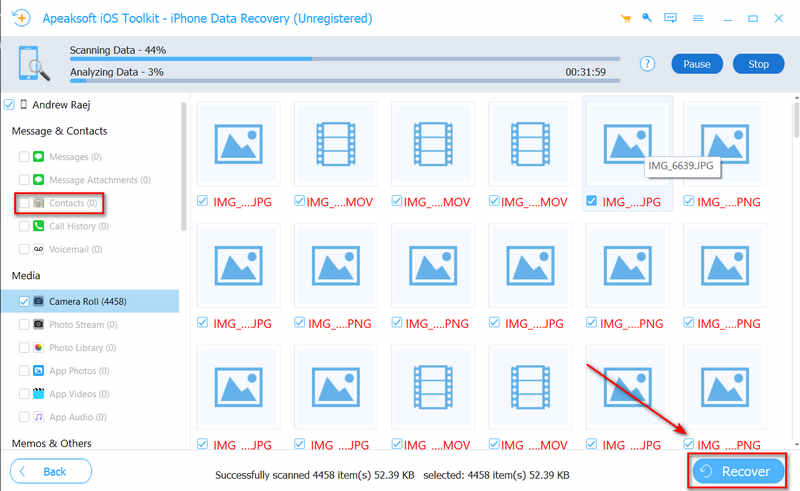
Teil 2: So finden Sie gelöschte Nummern aus den letzten Anrufen auf dem iPhone
Auch wenn Sie einen Kontakt versehentlich gelöscht haben und dieser aus Ihrer Kontakte-App verschwindet, können Sie die gewünschten Kontakte möglicherweise in Ihren Anrufprotokollen oder im Nachrichtenverlauf finden.
Sie müssen nur die Telefon-App öffnen und auf das Letzte Klicken Sie unten auf dem Bildschirm auf die Schaltfläche, um jedes Anrufprotokoll anzuzeigen und gelöschte Nummern auf dem iPhone zu finden.
Sie können auch die öffnen Nachrichten-App und wählen Sie Unbekannte Absender um zu sehen, ob hier eine gelöschte Telefonnummer vorhanden ist. Da Ihre gewünschten Kontakte versehentlich gelöscht wurden, können Sie diese nur im Reiter „Unbekannte Absender“ wiederfinden.
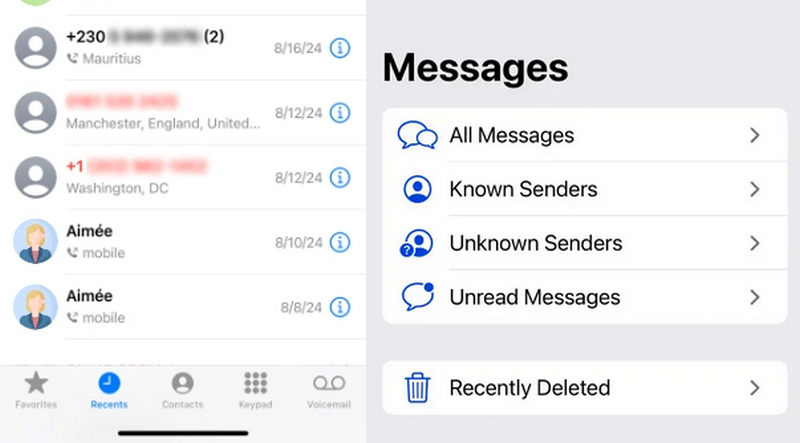
Teil 3: So stellen Sie gelöschte Nummern auf dem iPhone aus iCloud-Kontakten wieder her
iCloud kann Ihnen auch helfen, gelöschte Nummern auf dem iPhone wiederherzustellen. Sie müssen Ihr iPhone nicht auf die Werkseinstellungen zurücksetzen und Ihr iPhone wiederherstellen, indem Sie Zugriff auf iCloud BackupiCloud sichert Ihre Telefonnummern in der iCloud-Kontakte-App. Sie müssen daher nur lernen, wie Sie gelöschte Nummern auf dem iPhone in den iCloud-Kontakten finden. Es gibt eine bequeme Möglichkeit, auf Ihre gesicherten Kontakte in iCloud zuzugreifen: Melden Sie sich einfach in Ihrem iCloud-Konto in der iCloud-Web-App an.
Schritt 1. Rufen Sie die iCloud-Website in Ihrem Browser auf und melden Sie sich bei Ihrem iCloud-Konto an. Stellen Sie sicher, dass das iCloud-Konto auch auf Ihrem iPhone angemeldet ist.
Schritt 2. Nach der Anmeldung befinden Sie sich in Ihrem iCloud-Speicher. Hier sind einige Ihrer Backup-Dateien in verschiedenen Apps gespeichert. Da Sie gelöschte Nummern auf dem iPhone aus iCloud finden möchten, klicken Sie auf Kontakt .
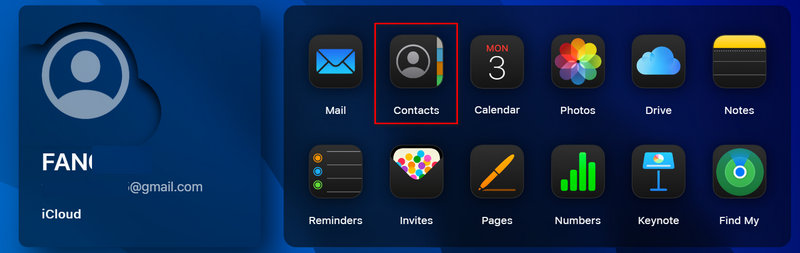
Schritt 3. Ihre Backup-Kontakte werden hier gespeichert. Sie können sie anzeigen, um nach den gewünschten Kontakten zu suchen. Sie können sie erneut zu Ihrem iPhone hinzufügen oder auf das Exportieren Schaltfläche in der oberen rechten Ecke, um den Kontakt zu exportieren.
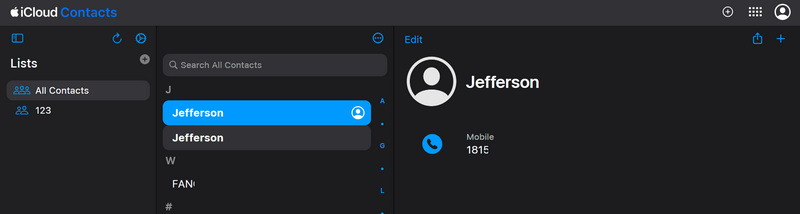
Teil 4: So stellen Sie gelöschte Telefonnummern auf dem iPhone mit iTunes wieder her
Sie können auch erfahren, wie Sie gelöschte Telefonnummern auf dem iPhone über iTunes finden. Wenn Sie Ihr iPhone zuvor mit iTunes (Windows) oder Finder (Mac) gesichert haben, können Sie Ihre gelöschten Telefonnummern wiederherstellen, indem Sie Ihr iPhone aus diesem Backup wiederherstellen. Beachten Sie jedoch, dass beim Wiederherstellen aus einem Backup alle aktuellen Daten auf Ihrem iPhone durch die Daten aus dem Backup ersetzt werden. Ihr vorheriges iTunes-Backup kann jedoch tatsächlich Ihre gewünschten Kontakte enthalten.
Für Windows (iTunes)-Benutzer
Schritt 1. Verbinden Sie Ihr iPhone über ein USB-Kabel mit Ihrem Computer. Klicken Sie auf das iPhone Schaltfläche in der oberen linken Ecke des iTunes-Fensters.
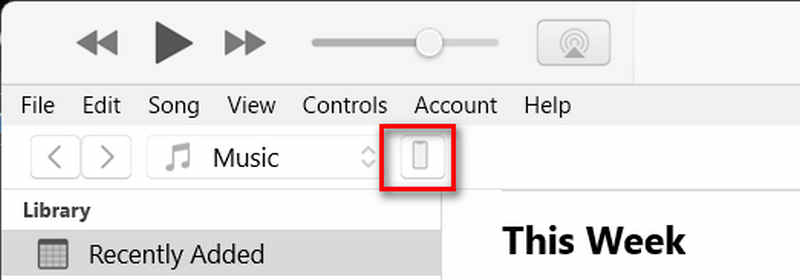
Schritt 2. Sie sollten auswählen Zusammenfassung Klicken Sie im linken Menü auf das Backup wiederherstellen Klicken Sie im Bereich „Backups“ auf die Schaltfläche „Backups“. Wählen Sie ein Backup aus, das vor dem Verlust Ihrer Kontakte erstellt wurde. Anschließend können Sie gelöschte Nummern auf dem iPhone mit iTunes Backup wiederherstellen.
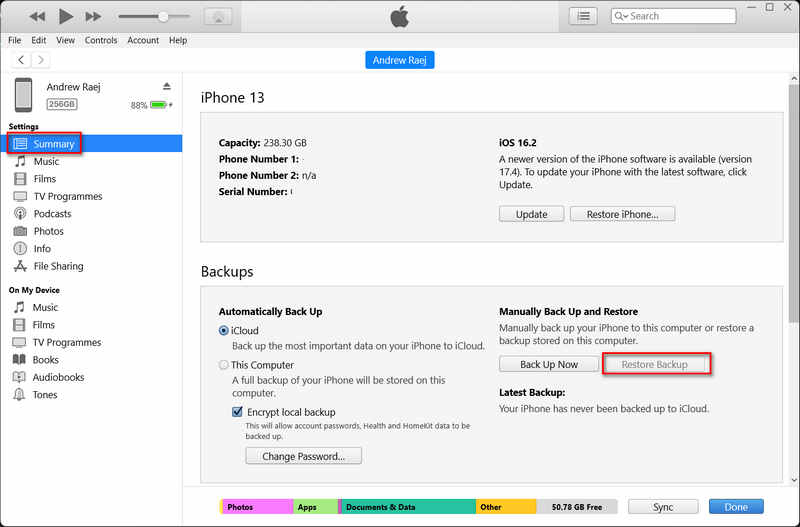
Für Benutzer von macOS Catalina oder höher (Finder)
Schritt 1. Verbinden Sie Ihr iPhone über ein USB-Kabel mit Ihrem Mac. Öffnen Sie den Finder und wählen Sie Ihr iPhone in der linken Seitenleiste aus.
Schritt 2. Sie sollten klicken Allgemein oben im Fenster und klicken Sie dann auf das Backup wiederherstellen Schaltfläche, um gelöschte Telefonnummern auf dem iPhone aus einem vorherigen iTunes-Backup wiederherzustellen.
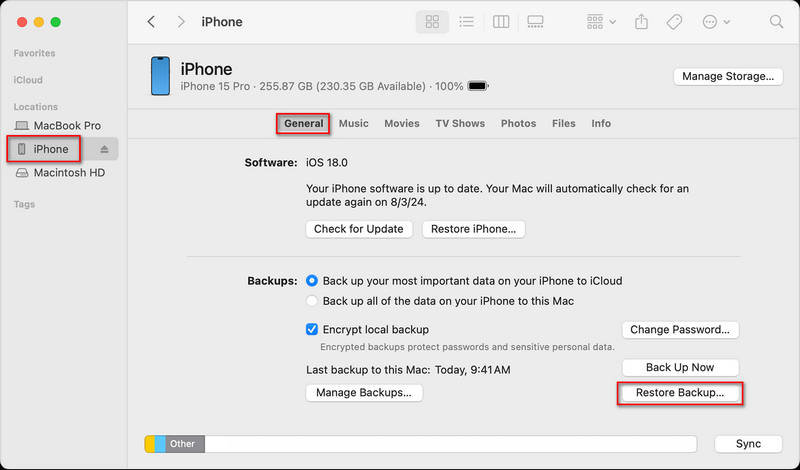
Fazit
Dieser Artikel hat Ihnen gesagt So stellen Sie gelöschte Nummern auf dem iPhone wieder her Auf vier Arten. Der Verlust von Telefonnummern auf dem iPhone kann stressig sein, aber es gibt bewährte Methoden, sie wiederherzustellen. Durch Überprüfen der letzten Anrufe, Verwenden von iCloud-Backups und Wiederherstellen über iTunes/Finder können Sie gelöschte Telefonnummern auf dem iPhone leicht finden.
Wenn Sie jedoch keine Backups haben, Apeaksoft iPhone Datenwiederherstellung ist die ultimative Lösung, um gelöschte Nummern auf dem iPhone wiederherzustellen, selbst wenn sie dauerhaft gelöscht sind. Sie können problemlos wieder mit Ihren wichtigen Kontakten in Kontakt treten.
Ähnliche Artikel
Einige Apps wurden versehentlich gelöscht oder fehlten, und Sie können die Methoden zum Wiederherstellen von Apps auf dem iPhone überprüfen.
Wie kann ich ein iPhone ohne iTunes wiederherstellen, um ein deaktiviertes iPhone zu reparieren? Auf dieser Seite werden die einfachen Möglichkeiten des 3 aufgelistet, um das iPhone auf die Werkseinstellungen zurückzusetzen, auch ohne Passwort.
Ob Sie versehentlich Textnachrichten auf Android oder iPhone löschen, Sie können den besten Weg finden, gelöschte Nachrichten aus diesem Beitrag wiederherzustellen.
Haben Sie Ihren Safari-Verlauf gelöscht? Hier finden Sie die ultimative Anleitung zur Wiederherstellung auf sechs Arten, selbst wenn Sie kein Backup haben.

